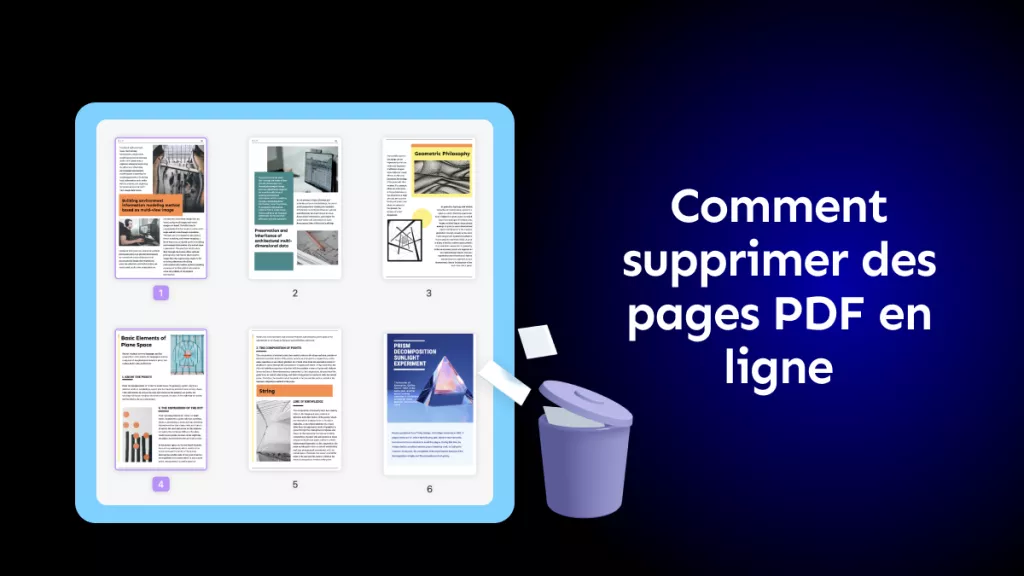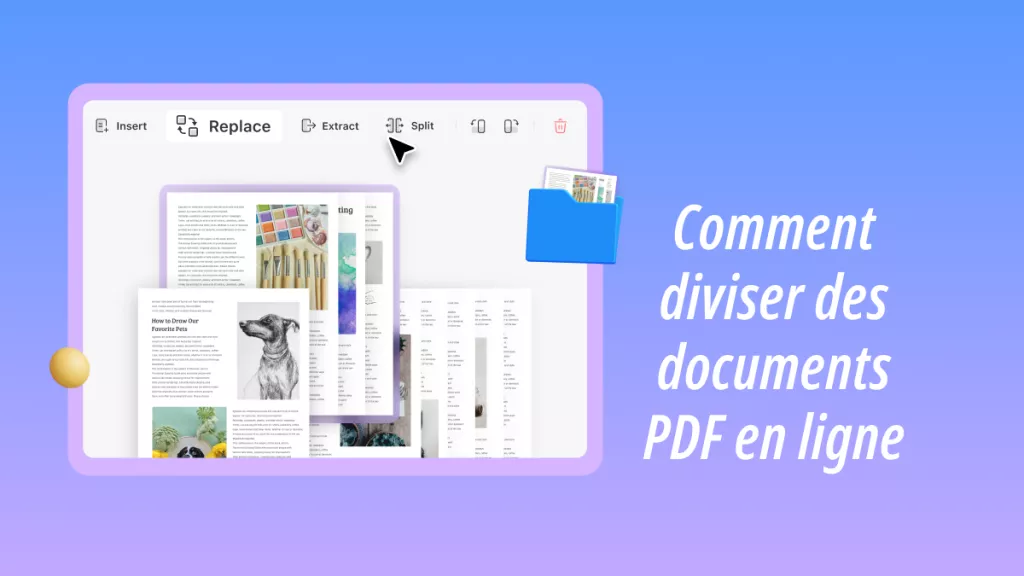Un organisateur de PDF ou organisateur de pages PDF est essentiellement une application logicielle qui peut vous aider à manipuler les pages d'un fichier PDF, en vous permettant de les faire pivoter, de les supprimer, d'en ajouter, de les remplacer ou de les réorganiser. La plupart des outils d'organisation PDF peuvent faire le travail raisonnablement bien, mais quand il s'agit du facteur de convivialité, il y a juste une poignée d'entre eux qui sortent du lot. Nous vous proposons ici une liste des meilleures applications d'organisation de fichiers PDF que vous pouvez utiliser avec un comparatif dédié.
Les 5 meilleurs organisateurs de PDF
#1: UPDF - Le meilleur organisateur de PDF pour Windows et Mac
UPDF est un éditeur de PDF léger doté d'outils d'organisation PDF robustes qui vous aident à organiser vos pages PDF et à les manipuler de différentes manières. Vous pouvez réorganiser, diviser, recadrer, faire pivoter, supprimer, insérer, remplacer et extraire des pages de PDF. Voici les étapes de réorganiser votre PDF :
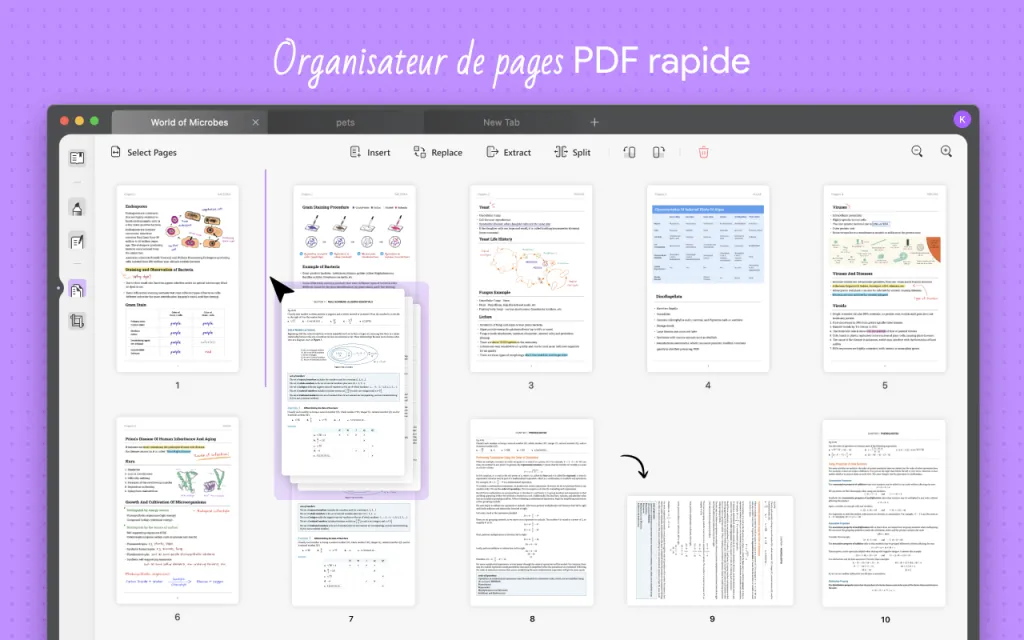
1. Ouvrez votre fichier PDF dans UPDF.
2. Cliquez sur l'onglet "Organiser" dans la barre d'outils de gauche.
3. Accédez à tous les outils dont vous avez besoin pour insérer, remplacer, supprimer, extraire, fractionner et faire pivoter des pages PDF.

4. Il permet également de rogner les pages d'un PDF. Vous devez cliquer sur l'icône "Recadrer" à gauche. Utilisez ensuite votre curseur pour recadrer la page ou définir les marges.
5. Enregistrez le fichier sous un autre nom ou partagez-le avec d'autres personnes.
D'autres caractéristiques principales de UPDF :
- Éditer le PDF: Manipuler tout le contenu d'un fichier PDF, y compris le texte, les images, les liens, les filigranes, l'arrière-plan, etc.
- Lire le PDF: Une expérience de lecture de PDF semblable à celle d'un livre, avec des outils de navigation pratiques, la mise en place de signets, le mode sombre, la recherche de PDF et d'autres fonctions qui font de la lecture de PDF une expérience naturelle et intuitive.
- Organiser le PDF: Avec UPDF, vous pouvez extraire, remplacer, supprimer, ajouter, réorganiser et faire pivoter des pages PDF - un organisateur de PDF de niveau professionnel pour Windows et Mac.
- Convertir le PDF: Transformer facilement les PDF en d'autres formats de fichiers, et il prend en charge la conversion des PDF en Word, Excel, PowerPoint, etc.
- Protéger le PDF: Vous pouvez définir un mot de passe d'ouverture ou un mot de passe d'autorisation pour un document PDF.
L'interface utilisateur est très ergonomique et épurée, ce qui en fait un outil idéal pour les nouveaux utilisateurs sans expérience préalable des outils PDF. L'affichage sous forme de vignettes facilite le traitement des fichiers PDF de toute taille, y compris les documents très volumineux. Il s'agit d'un produit multiplateforme, ce qui signifie que vous pouvez utiliser UPDF sous Windows, macOS, iOS et Android comme vous voulez. Ici, vous vous demandez peut-être s'il est nécessaire d'avoir quatre comptes. NON ! Un seul suffit. Comme le média Lesnumériques le déclare : "La compatibilité multiplateforme vous évite de devoir souscrire à plusieurs abonnements, ce qui vient renforcer la rentabilité de ce logiciel."(Lesnumériques, 2023) Téléchargez-le via le bouton ci-dessous pour l'essayer dès aujourd'hui !
Windows • macOS • iOS • Android 100% sécurisé
Tutoriel vidéo sur organiser les pages PDF
#2: Adobe Acrobat DC
Bien qu'Acrobat DC soit un puissant éditeur de PDF, il dispose également d'une fonction d'organisation des pages PDF pour vous aider à mettre en forme vos fichiers PDF. Offrant une gamme impressionnante d'outils d'organisation et de gestion des PDF, ce logiciel de bureau vous permet de faire pivoter, réorganiser, insérer et supprimer des pages. Ces fonctions se trouvent dans la section Organiser les pages du menu Outils - voyons comment cela fonctionne.

Caractéristiques principales:
- Créer, lire, afficher et modifier les PDF
- Protéger les PDF
- Outil d'annotation
- Organiser les fichiers et les pages PDF
- Créer, convertir, remplir et signer des formulaires PDF
- OCR pour convertir les PDF numérisés en PDF éditables ou consultables
- Conversions de PDF de et vers
- Autres outils avancés: Gestion des couleurs, Production d'impression (Pro DC uniquement), Outils de contrôle en amont (Pro DC uniquement), etc.
Comment organiser les pages d'un PDF avec Adobe Acrobat DC
- Ouvrez le fichier PDF.
- Cliquez sur Outils et sélectionnez Organiser les pages - vous pouvez également sélectionner Organiser les pages dans le menu latéral à droite.
- Utilisez la barre d'outils secondaire pour extraire, remplacer, diviser, insérer ou ajouter des pages.
- Pour organiser les pages, faites glisser la vignette correspondante de cette page vers sa nouvelle position et déposez-la à cet endroit.
- Enregistrez le fichier pour conserver les modifications
#3: Nitro PDF Pro
Nitro PDF Pro est un autre organisateur et éditeur de PDF robuste doté d'une foule d'outils de base et avancés pour la gestion des PDF. Il n'est disponible que pour les appareils Windows et iOS, mais la société a acheté PDFpen et PDFpenPro il y a quelque temps pour étendre son portefeuille à l'espace Mac. Nitro est un utilitaire polyvalent de gestion des PDF doté d'une interface utilisateur très proche de celle de MS Office, ce qui permet aux utilisateurs novices de se familiariser facilement avec le logiciel.
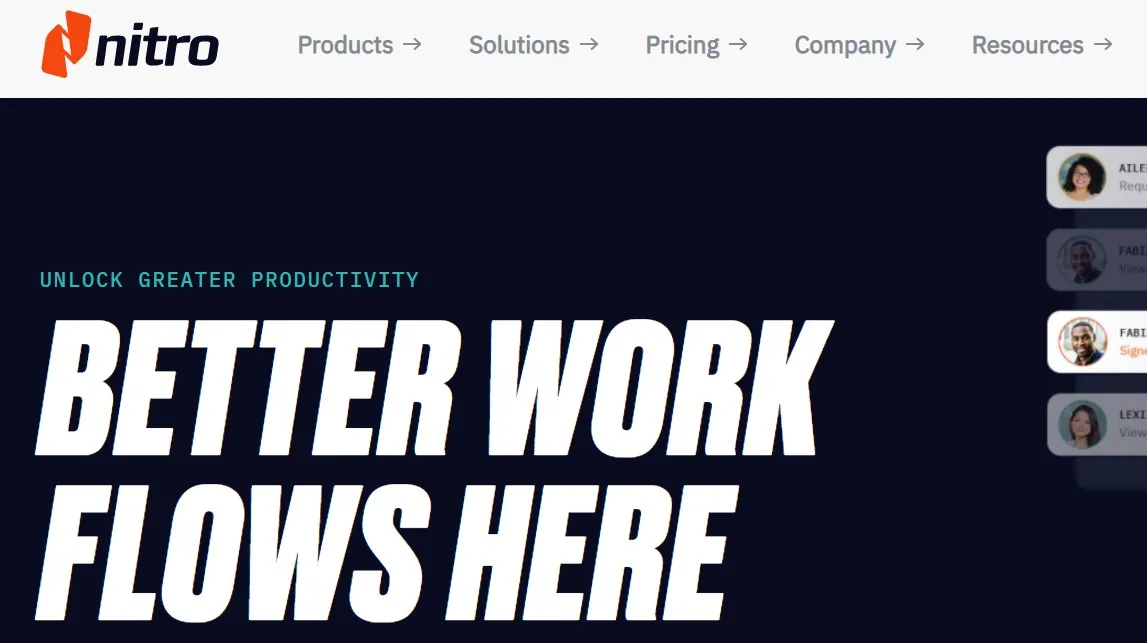
Caractéristiques principales:
- Convertir d'autres fichiers en PDF ou combiner plusieurs fichiers pour créer un seul PDF.
- Fonctions complètes d'édition de PDF.
- Convertir les fichiers PDF en d'autres formats tels que des fichiers MS Office, des images, etc.
- Les PDF numérisés peuvent être convertis en fichiers consultables ou modifiables par OCR.
- Créer des signatures, apposez-les sur des documents et envoyer des fichiers à d'autres personnes pour qu'elles les signent (avec suivi et confirmation).
- Protection par mot de passe, rédaction, validation de la signature numérique, etc.
- Créer et modifier des formulaires XFA, et remplir et signer des formulaires PDF
- Collaborer efficacement avec d'autres personnes grâce à des outils complets de commentaire, de révision, de rétroaction et de notes.
Comment organiser les pages d'un PDF avec Nitro PDF Pro
1. Ouvrez le fichier PDF.
2. Cliquez sur l'onglet Pages dans le panneau de navigation latéral gauche.
3. Vous verrez apparaître un volet Pages, dans lequel vous pouvez sélectionner et faire glisser une page vers une autre position dans le document.
4. Enregistrez le fichier PDF sur votre bureau.
Conseil: Sélectionnez plusieurs pages en maintenant la touche Ctrl enfoncée et en cliquant sur les pages que vous voulez choisir.
#4: PDF Complete
PDF Complete est une autre application réservée à Windows qui est dotée d'une fonction intégrée d'organisateur de PDF. Le logiciel est disponible en deux éditions - Corporate et Office - et toutes deux comportent l'utilitaire de changement de page PDF. Cette fonction vous permet d'insérer, de supprimer, de réorganiser, de faire pivoter et d'extraire des pages, ainsi que de combiner des documents PDF. Examinons quelques-unes des principales caractéristiques de l'édition avancée Office de PDF Complete:
Caractéristiques principales:
- Créer des fichiers PDF à partir d'autres applications, d'un scanner ou d'autres types de fichiers.
- Modifier les images et le texte d'un fichier PDF modifiable.
- Ajouter des zones de texte, des commentaires et d'autres annotations.
- Combiner des fichiers, manipuler des pages, extraire des pages, etc.
- Protéger des PDF par mots de passe, signature électronique, rédaction, etc.
Comment déplacer les pages d'un PDF avec PDF Complete
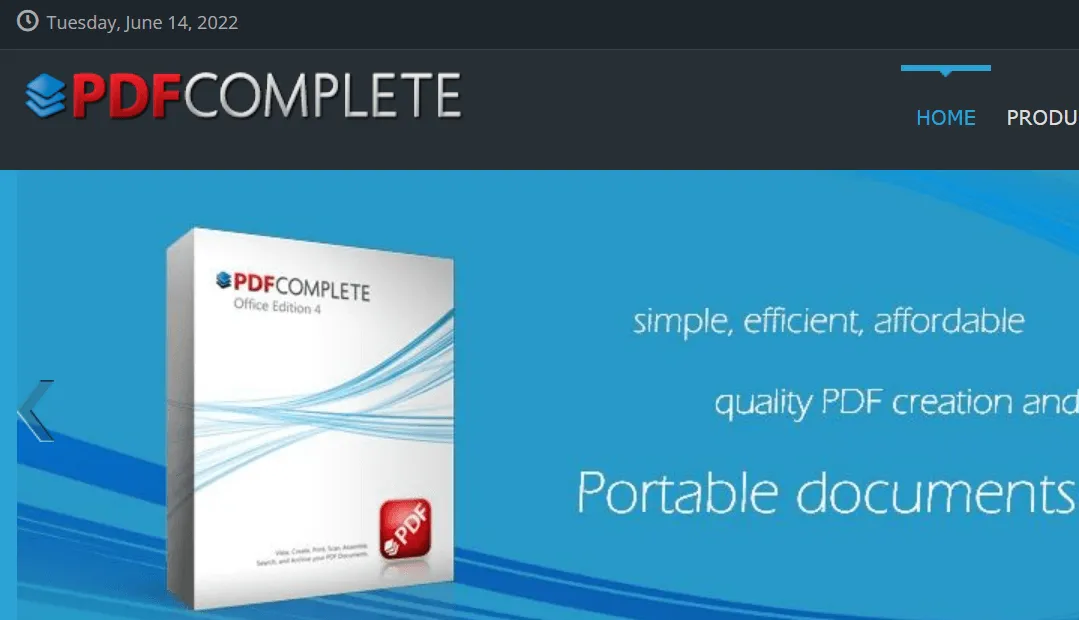
- Ouvrez le fichier PDF.
- Faites défiler jusqu'à la page que vous voulez déplacer et cliquez dessus avec le bouton droit de la souris.
- Dans le menu contextuel, sélectionnez Déplacer les pages.
- Sélectionnez la page ou une plage de pages à l'aide des cases d'option de la boîte de dialogue Déplacer des pages.
- Saisissez le numéro de la page de destination vers laquelle vous souhaitez déplacer la ou les pages sélectionnées.
- Cliquez sur OK pour enregistrer vos modifications, puis enregistrez le fichier.
#5: PDF Expert - Organisateur de PDF pour Mac
Après avoir présenté deux outils d'organisation de PDF sous Windows, il est normal que nous passions en revue un utilitaire réservé aux Mac. Il existe également une version iOS, mais nous nous concentrerons sur la version macOS de PDF Expert dans le cadre de cet article. PDF Expert est un éditeur de PDF polyvalent doté de nombreuses fonctions et d'une interface Mac très native qui permet aux utilisateurs de Mac de se plonger dans l'expérience PDF de manière transparente et naturelle.
Caractéristiques principales:
- Créer le PDF
- Éditer le PDF
- Annoter le PDF
- Combiner les PDF
- Remplir et signer les formulaires
- Optimiser le PDF
- Extraire les pages de PDF
Comment organiser les pages d'un PDF avec PDF Expert

- Ouvrez le document dans PDF Expert pour Mac.
- Accédez à la vue de la grille en cliquant sur l'icône appropriée en haut à gauche.
- Choisissez la page que vous souhaitez déplacer (utilisez la touche Maj pour sélectionner plusieurs pages).
- Faites glisser et déposez la ou les pages vers le nouvel emplacement dans le document.
- Enregistrez le PDF dans le dossier souhaité.
Comparaison des 5 meilleurs organisateurs de PDF
Nous allons maintenant examiner une comparaison des meilleurs organisateurs de PDF que vous pouvez trouver sur Windows et Mac. Pour faciliter votre choix, nous avons souligné quelques points importants qui vous aideront à prendre une décision:
| Outil | Prix | Systèmes d'Exploitation | Interface (Niveau de Difficulté) | Caractéristiques Disponibles | Classement |
| UPDF | Annuel: 39.99€ Perpétuel: 69.99€ | Windows, Mac, Android, iOS | Facile | Faire pivoter Insérer Supprimer Extraire Rogner Organiser Remplacer Fractionner | 4.8 |
| Adobe Acrobat | Mensuel: 29.99€ Annuel: 284.03€ | Windows, Mac, Android, iOS, en ligne | Complexe | Supprimer Insérer Faire pivoter Organiser Remplacer Fractionner Extraire | 4.8 |
| Nitro Pro | Licence unique: 179,99€ | Windows, Mac, iOS | Moyenne | Faire pivoter Insérer Supprimer Extraire Rogner Remplacer Fractionner | 4.7 |
| PDF Complete | Corporate Edition 4: 19.95€ Office Edition 4: 59.95€ | Windows | Désuète | Faire pivoter | 4.0 |
| PDF Expert | Annuel: 79.99€ Perpétuel: 139.99€ | Mac, iOS | Facile | Insérer Organiser Faire pivoter Extraire Fractionner Supprimer | 4.5 |
Le tableau fourni donne une vue d'ensemble des gestionnaires de PDF discutés et donne un aperçu des fonctions et systèmes qu'ils offrent. Avec les détails discutés, il est clair que UPDF excelle dans tous les départements, où il fournit un prix minimal sous un ensemble cohérent de fonctionnalités avec un accès gratuit. UPDF surpasse clairement la plupart des gestionnaires de PDF grâce à son prix intéressant sans sacrifier la richesse et la puissance fonctionnelles. Voulez-vous l'essayer ? Voici l'entrée de téléchargement grauit.
Windows • macOS • iOS • Android 100% sécurisé
Quel organisateur de PDF dois-je choisir
Après avoir présenté les 5 meilleurs outils d'organisation PDF, vous vous demandez peut-être lequel choisir ? Lorsque l'on compare les outils, il est facile de constater qu'UPDF l'emporte sur tous les plans. Sa vitesse d'ouverture et de chargement des fichiers PDF est fulgurante et vous pouvez compter sur ses hautes performances. Grâce à son prix avantageux, vous pouvez organiser vos pages PDF de manière efficace. Vous pouvez également utiliser cet outil pour éditer, convertir, OCR, protéger et partager des documents PDF. Cliquez sur le bouton ci-dessous pour l'essayer gratuitement!
Windows • macOS • iOS • Android 100% sécurisé
 UPDF
UPDF
 UPDF pour Windows
UPDF pour Windows UPDF pour Mac
UPDF pour Mac UPDF pour iPhone/iPad
UPDF pour iPhone/iPad updf android
updf android UPDF AI en ligne
UPDF AI en ligne UPDF Sign
UPDF Sign Modifier le PDF
Modifier le PDF Annoter le PDF
Annoter le PDF Créer un PDF
Créer un PDF Formulaire PDF
Formulaire PDF Modifier les liens
Modifier les liens Convertir le PDF
Convertir le PDF OCR
OCR PDF en Word
PDF en Word PDF en Image
PDF en Image PDF en Excel
PDF en Excel Organiser les pages PDF
Organiser les pages PDF Fusionner les PDF
Fusionner les PDF Diviser le PDF
Diviser le PDF Rogner le PDF
Rogner le PDF Pivoter le PDF
Pivoter le PDF Protéger le PDF
Protéger le PDF Signer le PDF
Signer le PDF Rédiger le PDF
Rédiger le PDF Biffer le PDF
Biffer le PDF Supprimer la sécurité
Supprimer la sécurité Lire le PDF
Lire le PDF UPDF Cloud
UPDF Cloud Compresser le PDF
Compresser le PDF Imprimer le PDF
Imprimer le PDF Traiter par lots
Traiter par lots À propos de UPDF AI
À propos de UPDF AI Solutions de UPDF AI
Solutions de UPDF AI Mode d'emploi d'IA
Mode d'emploi d'IA FAQ sur UPDF AI
FAQ sur UPDF AI Résumer le PDF
Résumer le PDF Traduire le PDF
Traduire le PDF Analyser le PDF
Analyser le PDF Discuter avec IA
Discuter avec IA Analyser les informations de l'image
Analyser les informations de l'image PDF vers carte mentale
PDF vers carte mentale Expliquer le PDF
Expliquer le PDF Recherche académique
Recherche académique Recherche d'article
Recherche d'article Correcteur IA
Correcteur IA Rédacteur IA
Rédacteur IA Assistant aux devoirs IA
Assistant aux devoirs IA Générateur de quiz IA
Générateur de quiz IA Résolveur de maths IA
Résolveur de maths IA PDF en Word
PDF en Word PDF en Excel
PDF en Excel PDF en PowerPoint
PDF en PowerPoint Mode d'emploi
Mode d'emploi Astuces UPDF
Astuces UPDF FAQs
FAQs Avis sur UPDF
Avis sur UPDF Centre de téléchargement
Centre de téléchargement Blog
Blog Actualités
Actualités Spécifications techniques
Spécifications techniques Mises à jour
Mises à jour UPDF vs. Adobe Acrobat
UPDF vs. Adobe Acrobat UPDF vs. Foxit
UPDF vs. Foxit UPDF vs. PDF Expert
UPDF vs. PDF Expert







 Freddy Leroy
Freddy Leroy